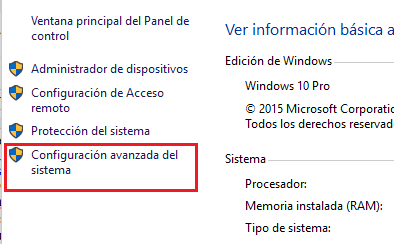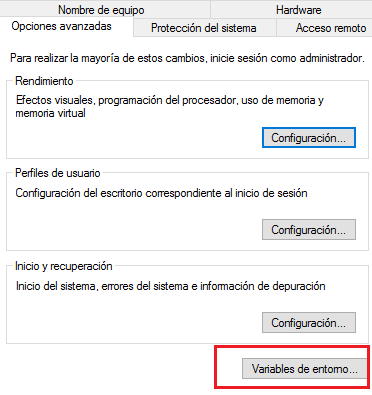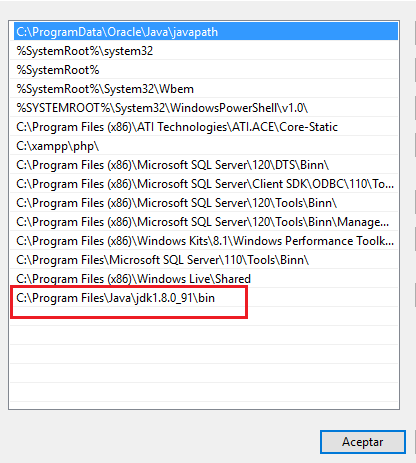Buenas hoy veremos un tutorial muy detallado de como crear las huellas digitales o keys api para android studio. Bien empezamos con android studio
C:Program FilesJava
Bien ahora nos vamos a la consola CMD y escribimos dentro lo siguiente:
keytool -genkey -v -keystore soynuevaclave.keystore -alias Androidfacil -keyalg RSA -keysize 2048 -validity 10000
si revisan un poco el primero código que enviamos por cmd, le dimo de nombre a la nueva key soynuevaclave.keystore y un alias de AndroidFacil. El nombre de la key es muy importante porque con ese nombre se guardara.
Bien ahora debemos extraer la key creada para eso debemos, digitar el siguiente código en cmd
keytool -list -keystore nombrekey.keystore
lo que esta en azul deben cambiarlo por el nombre con que se creo la key, nos pedirá la contraseña con la que la creamos y nos mostrara nuestra key SHA1
Solo nos queda seleccionar la clave control+c y ya tendremos copiado nuestra clave SHA1.
También puedes ver como crear una key SHA1 en eclipse
Hola soy Alex Céspedes fundador de ANDROFAST, programo algunas cosas por diversión, me gusta aprender cosas nuevas y estoy pendiente de todo lo que tenga que ver con tecnología. Este blog lo cree para todas las personas que tengan dificultades en la programación, para ser sincero nunca fui bueno y reprobé algunos cursos de programación, pero mis ganas de aprender pudieron más. SI YO PUEDO TU PUEDES ANIMO!